洞五兩部落格已改以新平台撰寫,請至下列網址查看本文章的後續編修版本:
最近將Windows 10重設,發現輸入法的相關字詞功能無法關閉(我用大易,打中文時一直跳出相關字詞功能,很煩~),google了一下,原來是1803版後開始拿掉相關設定介面,到了1809版拿得更乾淨,因為我的Windows 10是一直更新上來的,所以在更早版本關閉過相關字詞功能到了1809版還有效,但在重設或重裝1809版後就要自己修改一些地方了…
我的作法是參考這個網頁:
https://answers.microsoft.com/zh-hant/windows/forum/all/%E8%AB%8B%E5%95%8Fwin10%E4%BD%BF%E7%94%A8%E5%A4%A7/8b829a3e-bf8a-41c8-9d72-7500d1b349e4
1. 以 Windows鍵 + R 開啟「執行」,輸入 regedit 以執行「登錄編輯程式」

2. 找到 HKEY_CURRENT_USER\Software\Microsoft\TableTextService,再下一層是 0x00000404,這是繁體中文─台灣的語言代碼;再下一層是 {037B2C25-480C-4D7F-B027-D6CA6B69788A},這是大易輸入法的代碼。
右邊只有一個「預設值」,需要手動加入一個 EnableAssociatePhrase 項目。

3. 在右欄按右鍵,新增 DWORD(32-位元)值,命名為 EnableAssociatePhrase。
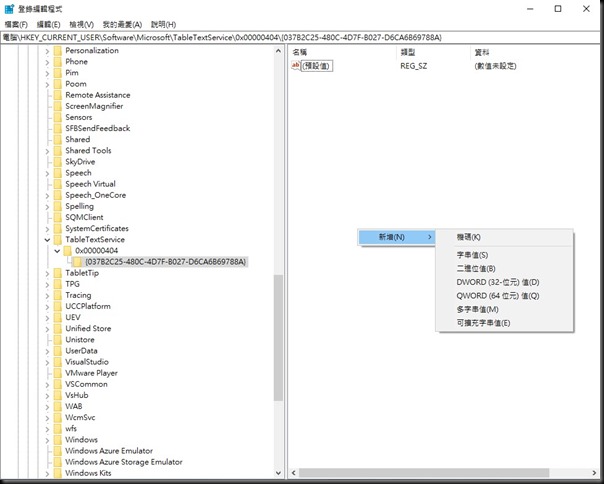

4. 可以看到 EnableAssociatePhrase 的資料為 0x00000000 (0),即 0 (0x00000000為十六進位的0)。0表示關閉相關字詞功能,未來如果想要開啟,可雙擊 EnableAssociatePhrase 來編輯「數值資料」,從 0 改為 1即可。

5. 確認 EnableAssociatePhrase 的值為 0 後,重新啟動Windows,之後應該就看不到惱人的相關字詞視窗了,開心~
[End of Blog]
我的作法是參考這個網頁:
https://answers.microsoft.com/zh-hant/windows/forum/all/%E8%AB%8B%E5%95%8Fwin10%E4%BD%BF%E7%94%A8%E5%A4%A7/8b829a3e-bf8a-41c8-9d72-7500d1b349e4
1. 以 Windows鍵 + R 開啟「執行」,輸入 regedit 以執行「登錄編輯程式」
2. 找到 HKEY_CURRENT_USER\Software\Microsoft\TableTextService,再下一層是 0x00000404,這是繁體中文─台灣的語言代碼;再下一層是 {037B2C25-480C-4D7F-B027-D6CA6B69788A},這是大易輸入法的代碼。
右邊只有一個「預設值」,需要手動加入一個 EnableAssociatePhrase 項目。
3. 在右欄按右鍵,新增 DWORD(32-位元)值,命名為 EnableAssociatePhrase。
4. 可以看到 EnableAssociatePhrase 的資料為 0x00000000 (0),即 0 (0x00000000為十六進位的0)。0表示關閉相關字詞功能,未來如果想要開啟,可雙擊 EnableAssociatePhrase 來編輯「數值資料」,從 0 改為 1即可。
5. 確認 EnableAssociatePhrase 的值為 0 後,重新啟動Windows,之後應該就看不到惱人的相關字詞視窗了,開心~
[End of Blog]
